Solucione el problema de Wi-Fi en dispositivos Android Nougat 7.0 y 7.1. Solo restablezca la configuración de red en turrón para resolver el problema de Wi-Fi o datos móviles. Recientemente actualicé mi Moto G4 Plus a la última versión de Android 7.0 Nougat. Después de querer conectar un dispositivo a Wi-Fi, Verás que la contraseña está guardada, pero Wi-Fi no funciona en nuestro dispositivo nuga y emitir una desconexión Wi-Fi relacionada con su dispositivo. Al restablecer la configuración de red, restablecer todas las configuraciones de red en Android Nougat, incluidos Wi-Fi, Bluetooth y datos móviles.
Algunas veces mala conexión Wi-Fi o el problema de la conexión celular se debe a la baja potencia y frecuencia de la señal Wi-Fi. Antes de restablecer la configuración, intenté eliminar la contraseña y volver a ingresar, reiniciar el dispositivo y otras soluciones básicas para solucionar problemas de Wi-Fi en nuestro dispositivo nuga, pero no funciona. Puedes también restablecer las redes predeterminadas en su dispositivo para restaurar la configuración de Wi-Fi modificada a los valores predeterminados de la red. A continuación, puede ver el proceso completo de restablecimiento de la configuración de red en nougat 7.0 y 7.1 para solucionar problemas de Wi-Fi en Moto G4 Plus, Nexus 6P / 6, Samsung Galaxy S7 y S7 edge.
Lea también:
Cómo cambiar el modo de red en Android Lollipop 5.1.2
Cómo arreglar una conexión LTE después de actualizar Galaxy S8
Cómo restablecer la configuración de red en Android 10
Cómo solucionar el problema de transmisión de videos de YouTube en Android
Cómo restablecer todas las configuraciones de red en Android Nougat 7.0 y 7.1
Paso 1: Haga clic en «Cajón para aplicaciones”Desde la pantalla de inicio del Moto G4 Plus (Android 7.0 Nougat)
Paso 2: Haga clic en «ajustes«
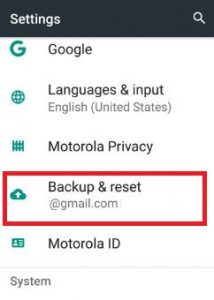
Paso 3: Haga clic en «Guarda y reinicia«En la sección personal
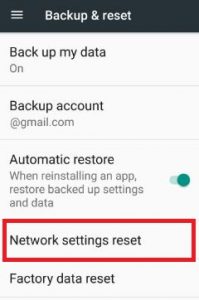
Paso 4: Haga clic en «Restablecimiento de la configuración de red«
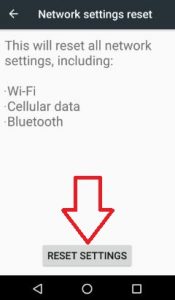
Paso 5: Haga clic en «Reiniciar ajustes«
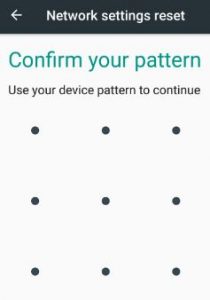
Paso 6: Si el patrón de bloqueo está configurado en el dispositivo, úsalo para continuar pproceso
Puedes ver este mensaje: ¿Restablecer todas las configuraciones de red? ¡No puedes deshacer esta acción!
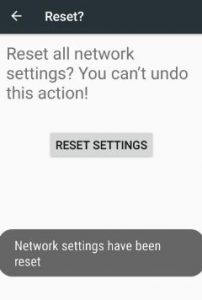
Paso 7: Toca de nuevo «Reiniciar ajustes«Para restablecer todas las configuraciones de red en Android nougat 7.0
Puede ver un mensaje en la pantalla «Se restableció la configuración de red«En tu dispositivo Se eliminan todas las configuraciones de Wi-Fi, celular y Bluetooth desde el dispositivo. Ahora conecte su teléfono a Wi-Fi y verifique si funciona o no.
Espero que los pasos anteriores para restablecer la configuración de red a turrón sean útiles para solucionar el problema de Wi-Fi en sus dispositivos. Si tiene algún problema, hágamelo saber en el cuadro de comentarios a continuación. Para ayudarlo.
Sigue leyendo:
- Cómo restablecer la configuración de red de Android Lollipop 5.1.2 a Android 10
- Cómo restablecer la configuración de red en Android Oreo 8.1
- Cómo solucionar un problema que no funciona WiFi Galaxy S9
- Cómo restablecer la configuración de red de Android 9
- Cómo actualizar el software Moto G4 Plus a Android 7.0 Nougat
- Cómo restablecer la configuración de red en Android 10
- Cómo arreglar Desafortunadamente, la cámara detuvo el error en Android
- Cómo restablecer la configuración de red Galaxy S9 Plus, S9, S8 Plus, S8
- Cómo resolver el problema de WiFi en Pixel 2 y Pixel 2 XL
- Teléfono y tableta Android de carga lenta: cómo reparar


